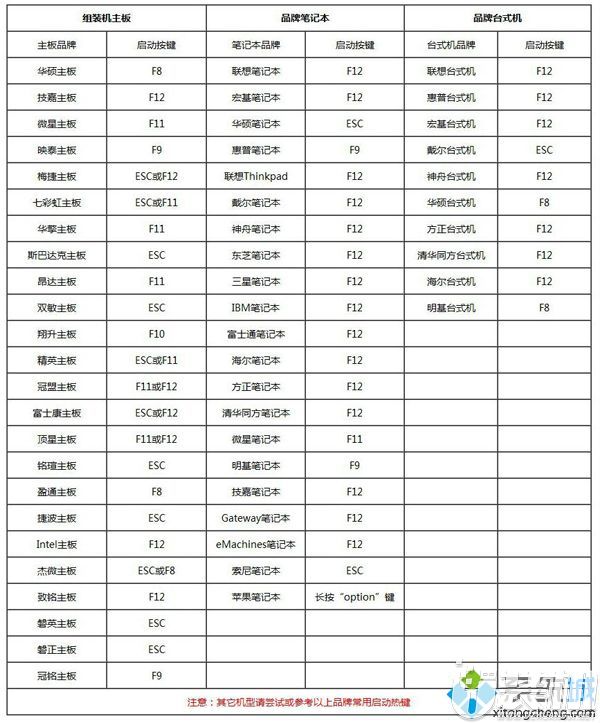win7电脑蓝屏了要怎么重装系统?|win7蓝屏修复详解
阅读:72
时间:2019-06-18 17:26:13
win7电脑蓝屏了要怎么重装系统?很多朋友可能会疑惑,电脑已经蓝屏是还能重装系统吗?其实是可以的,而且还只能通过重装系统才能修复,重装系统并不难,找对方法更是轻而易举,下面,小编将为您带来win7电脑出现蓝屏的修复教程,希望能帮助到你们。
重装须知:
1、win7蓝屏开不了机时,制作启动U盘必须借助另一台可用的电脑
2、如果运行内存2G及以下装32位系统,如果内存4G及以上,选择64位系统
一、准备工作
1、已安装系统的电脑一台
2、4G及以上U盘一个
3、系统镜像
二、启动设置:参考下图开机出现logo是按下相应启动快捷按键
三、win7蓝屏重装系统步骤如下
1、在可用电脑上制作好U盘启动盘,将下载的win7系统iso文件复制到U盘的GHO目录下;
2、在蓝屏需要重装系统的电脑上插入大白菜U盘,重启后不停按F12或F11或Esc等快捷键打开启动菜单,选择U盘选项回车,比如General UDisk 5.00,不支持这些启动键的电脑查看第二点设置U盘启动方法;
3、从U盘启动进入到大白菜主菜单,通过方向键选择【02】选项回车,启动pe系统,如果无法进入pe,则选择【03】旧版PE系统;
4、进入到pe系统,不需要重新分区的用户直接执行第6步,如果需要重新分区,需备份所有数据,然后双击打开【DG分区工具】,右键点击硬盘,选择【快速分区】;
5、设置分区数目和分区的大小,一般C盘建议50G以上,如果是固态硬盘,勾选“对齐分区”,扇区2048即可4k对齐,点击确定,执行硬盘分区过程;
6、分区好之后,打开【大白菜一键装机】,映像路径选择win7系统iso镜像,安装工具会自动提取gho文件,点击下拉框,选择win7.gho文件;
7、然后点击“还原分区”,选择系统安装位置,一般是C盘,如果不是显示C盘,可以根据“卷标”、磁盘大小选择,点击确定;
8、弹出这个提示框,勾选“完成后重启”和“引导修复”,点击是开始执行重装win7系统过程;
9、转到这个界面,执行win7系统安装到C盘的操作,这个过程需要5分钟左右;
10、操作完成后电脑会自动重启,此时拔出U盘,重新启动进入这个界面,继续进行装win7系统和系统配置以及激活过程;
11、整个安装系统过程5-10分钟,在启动进入全新系统界面之后,win7系统就重装好了。
以上就是win7电脑出现蓝屏的修复方法,很简单,只需参考上述教程重装过系统便可。感谢您的阅读,我们下期再见!